Saat anda mengabadikan satu moment penting namun hasilnya tidak sesuai yang kita harapkan di karenakan fotonya blur dan kurang tajam nah gimana caranya kita bisa memperbaiki foto tersebut berikut tips dan trik foto blur bisa tajem. Hanya bisa dilakukan di PS CS2. Begini caranya. Bisa dilihat contoh foto awal saya sebelumnya yang masih murni tanpa oldig. Bener-bener blur banget!


Di sini, kita gunakan SHARPEN cukup sekali! Kebanyakan SHARPEN yang ada hasilnya jadi grainy.
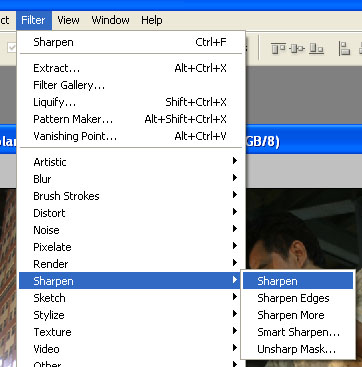
Setelah itu lakukan SHARPEN yang kedua untuk menghilangkan efek blur akibat shake dengan SMART SHARPEN.
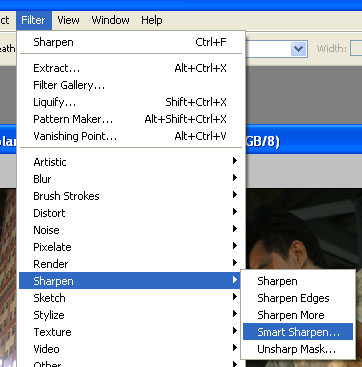
Nah, di menu SMART SHARPEN ini, akan keluar window seperti ini:
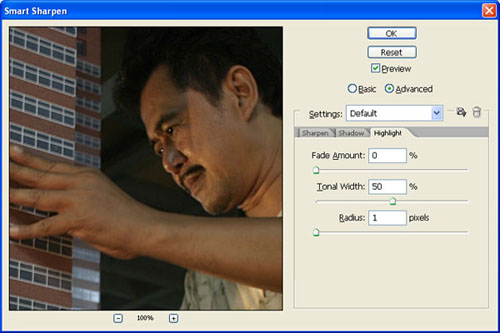
Lakukan langkah-langkah ini:
Ubah button BASIC ke arah ADVANCE. Lantas mainkan FADE AMOUNT, TONAL WIDTH, dan RADIUS-nya. Ehmm... saya agak bingung menjelaskan secara guideline yang benar, karena ini semua murni feeling. Lakukan sebaik-baiknya dan hindari grainy yang berlebihan. Teknik ini akan benar bila hasilnya tajam dan grainy-nya sedikit. Memang, di metode SHARPEN ini nggak bisa menghindari grainy. Tapi nanti akan saya beritahukan cara menghilangkan grainy-nya.
Sudah selesai maenin SHARPEN-nya? Oke. Lanjut ke cara ngilangin grainy.
Copy layer foto hingga menjadi 2, caranya terserah, bisa copy paste, bisa dengan cara klik kanan di bagian layer background, seperti ini misalnya:
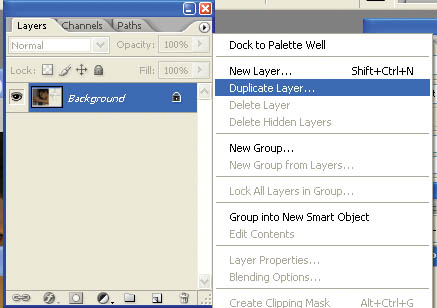
Setelah itu, BLUR-kan layer baru itu dengan SMART BLUR.
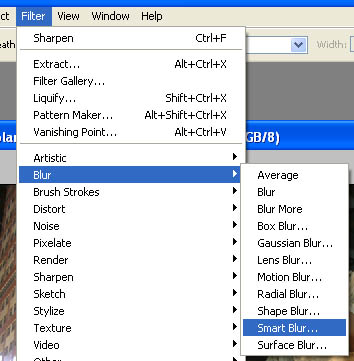
Nanti akan keluar window seperti ini:
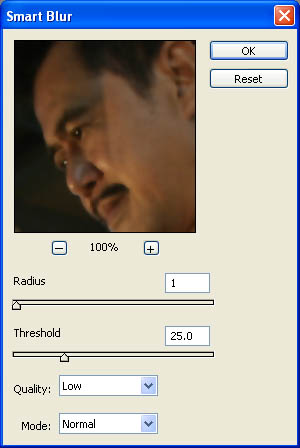
Bikin RADIUS-nya 1 saja, THRESHOLD-nya terserah. Maenin aja sesuai feeling. Yang pasti jangan terlalu BLUR! Metode ini cuma buat nghilangin grainy-nya doang.
Sudah? Sekarang masking layer yang tadi di-blur, caranya seperti ini:
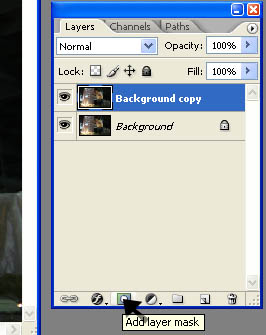
Perlu dingat, posisi masking itu harus di kotak thumbnail masking, bukan di kotak thumbnail picture, seperti ini yang benar:
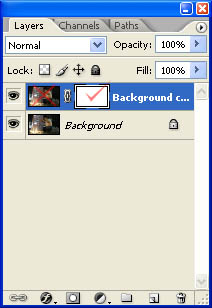
Trus, perhatikan teori masking ini.
Foreground adalah cara untuk menghapus dan/atau menyembunyikan picture, sama seperti delete brush. Warna yang dipakai harus warna hitam pekat, R=0 G=0 B=0 atau warna web-nya adalah #000000.
Background adalah cara untuk mengembalikan picture yang tadi disembunyikan dengan masking warna hitam. Kalo oldig dengan erase nggak akan bisa gambarnya nggak bisa dikembalikan dan itu sebuah kerugian namanya. Warna yang dipakai harus putih total, R=255 G=255 B=255 atau warna web-nya adalah #FFFFFF.
Lihat gambar ini:
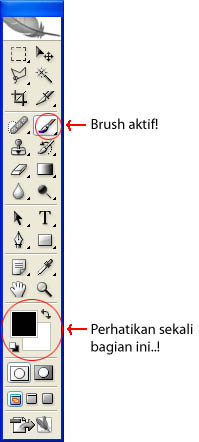
Sekarang, brush bagian yang tadi di BLUR dengan hati-hati. Mainin OPACITY dan FILL-nya, jangan melulu 100%. Kira-kira sama lah seperti erase picture. Seperti ini gambarnya kalo di masking dengan bagian hitam itu...

Ada baiknya melakukannya dengan mengaktifkan semua layer, gambar di atas adalah contoh masking dengan menonaktifkan layer background-nya. Mengaktifkan semua layer berguna untuk mengetahui secara feeling grainynya tertutup dengan blur yang halus dan blur itu hanya berfungsi menghilangkan grainy. Hati-hati sekali. Kalo keterlanjuran, gampang, tinggal dibalik aja background dengan foreground-nya. Ganti warna putih menjadi paling depan dan warna hitam di paling belakang buat mengembalikan gambar yang keterlanjuran di-brush dan jadi hilang.
Sudah? Sekarang flaten semua layernya hingga jadi satu. Caranya seperti ini:
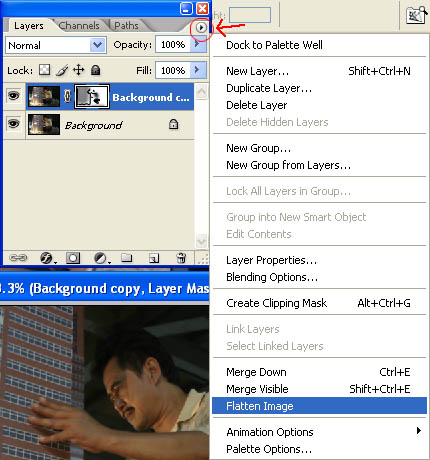
Setelah itu, ulangi proses copy layer tadi. Kemudian ulangi lagi teknik masking tadi, kali ini untuk membuang background yang nggak baik ini (karena foto ini di gudang, jadi background-nya harus diganti) dan ganti dengan background yang lebih baik. Awan misalnya. Perlu diingat, lakukan dengan sangat hati-hati. Jangan sampai rusak dan menghancurkan foto. Lakukan sedetail mungkin. Seperti ini lah contoh gambar setelah di-masking secara keseluruhan untuk membuang background-nya:

Rumit nggak? He he he, nggak lah. setelah itu, tambahkan awannya. Bisa dicari di internet, atau bikin sendiri. Kalo saya lebih suka bikin awan sendiri. Lebih kena dengan yang saya mau ketimbang nyari di internet. Bikin awannya juga mudah sebenernya, cuma pake brush, trus di maenin aja di BLUR dan SHARPEN. Nanti deh lain waktu saya kasih tips & trik bikin awan, kalo diceritain di sini kepanjangan. Kira-kira begini awan buatan saya. Tengahnya polos karena gedungnya juga nutupin, ya setidaknya kita harus bisa juga melihat sisi estetis awan yang baik buat kontur foto oldig kita.

Udah gitu, taruh deh di layer di belakang orang yang udah di masking tadi. Ulangi flatten tadi, dan, Bim Salabim, jadinya seperti ini.

Ya... Segitu dulu aja. Selamat mencoba!
� Luqman Hakim FN= 98989





















 :10
:10
 :11
:11
 :12
:12
 :13
:13
 :14
:14
 :15
:15
 :16
:16
 :17
:17
 :18
:18
 :19
:19
 :20
:20
 :21
:21
 :22
:22
 :23
:23
 :24
:24
 :25
:25
 :26
:26
 :27
:27
 :28
:28
 :29
:29
 :30
:30
 :31
:31
 :32
:32
 :33
:33
 :34
:34
 :35
:35
 :36
:36
 :37
:37
 :38
:38
 :39
:39
 :40
:40
 :41
:41
 :42
:42
 :43
:43
 :44
:44
 :45
:45
 :46
:46
 :47
:47
 :48
:48
 :49
:49
 :50
:50
 :51
:51
 :52
:52
 :53
:53
 :54
:54
 :55
:55
 :56
:56
 :57
:57
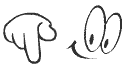 :58
:58
 :59
:59
 :60
:60
 :61
:61
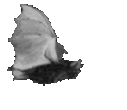 :62
:62
 :63
:63